Pendahuluan
Penting untuk mengetahui cara mengkonfigurasi koneksi jaringan Anda setelah menginstal CentOS. Ada dua cara untuk melakukannya – melalui baris perintah atau GUI . Anda dapat mengubah spesifikasi jaringan dan menyiapkan IP statis atau mengonfigurasi antarmuka jaringan untuk DHCP.
Tutorial ini menunjukkan kepada Anda cara mengonfigurasi pengaturan jaringan di CentOS menggunakan baris perintah atau TUI Manajer Jaringan.
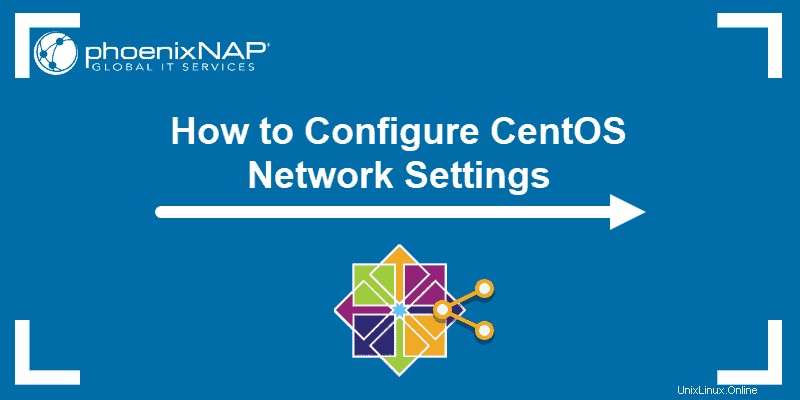
Cara Mengonfigurasi Pengaturan Jaringan di CentOS 7 Menggunakan Terminal
Bagaimana Penamaan Antarmuka Jaringan Bekerja?
RHEL memperkenalkan konvensi penamaan yang baru untuk antarmuka jaringan di versi RHEL 6. Namun, fitur ini diaktifkan secara default hanya dengan versi 7, yang berarti bahwa eth0 dan eth1 tidak ada lagi.
Nama sekarang ditentukan oleh sekelompok faktor (jenis perangkat, adaptor, port/ID, dan sebagainya).
Berdasarkan jenis perangkat, nama antarmuka jaringan dapat dimulai dengan:
- id – Antarmuka Ethernet
- wl – Antarmuka Wlan
- ww – Antarmuka Wwam
- sl – IP (slip) saluran serial
Mengonfigurasi IP Statis
Anda dapat mengatur IP statis melalui baris perintah dengan memodifikasi skrip jaringan antarmuka.
1. Pertama, temukan nama antarmuka jaringan yang ingin Anda ubah menggunakan alat baris perintah manajer jaringan. Minta sistem untuk mendaftar semua perangkat jaringan , bersama dengan detail jaringan:
nmcli dDalam contoh kita, kita akan mengubah konfigurasi untuk jaringan pertama.
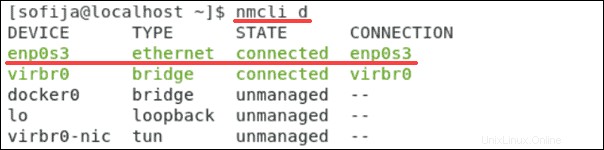
2. Untuk melakukannya, buka file konfigurasi jaringan dengan mengetik berikut ini:
vi /etc/sysconf ig/network-scripts/ifcfg-[network_device_name]3. Editor teks dengan konfigurasi jaringan terbuka.
4. Untuk menyetel IP statis untuk jaringan Anda, Anda perlu mengubah BOOTPROTO baris untuk memiliki nilai "static" . Juga, ubah ONBOOT pilihan ke "yes" untuk mengaktifkan jaringan saat memulai sistem.
5. Kemudian, tambahkan informasi berikut tentang jaringan Anda di bawah teks yang sudah ada:
IPADDR=...
NETMASK=...
GATEWAY=...
DNS1=...
DNS2=...File konfigurasi harus mirip dengan contoh di bawah ini:
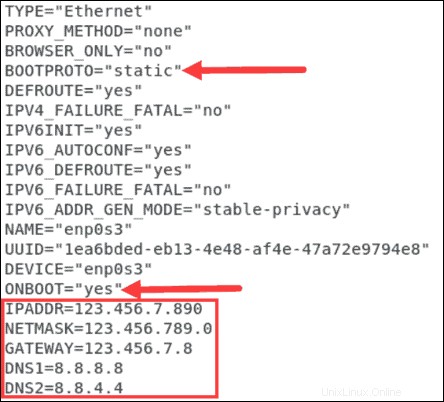
6. Simpan file dan keluar editor teks, kembali ke baris perintah.
7. Agar perubahan ini diterapkan, Anda harus memulai ulang jaringan dengan perintah:
systemctl restartMengonfigurasi Antarmuka Jaringan untuk DHCP
Anda dapat mengonfigurasi jaringan untuk DHCP (Protokol Konfigurasi Host Dinamis) melalui baris perintah dengan mengubah konfigurasi jaringan.
1. Perintahkan sistem untuk membuat daftar perangkat jaringan Anda dengan perintah:
nmcli dTemukan jaringan yang ingin Anda konfigurasi untuk DHCP dan salin namanya.
2. Kemudian, buka file konfigurasi yang sesuai. Gunakan perintah berikut dan rekatkan nama perangkat di bagian akhir:
vi /etc/sysconf ig/network-scripts/ifcfg-[network_device_name]3. Editor teks dengan konfigurasi jaringan terbuka.
4. BOOTPROTO baris harus memiliki nilai "dhcp" dan ubah ONBOOT baris ke "yes" untuk mengaktifkan jaringan. Juga, tambahkan detail jaringan seperti IPADDR , NETMASK , GATEWAY , dan DNS .
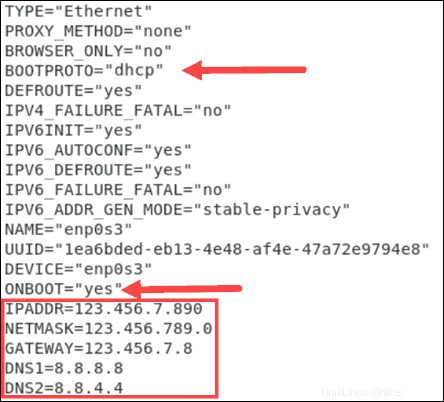
5. Simpan file dan keluar untuk kembali ke baris perintah.
6. Terakhir, mulai ulang jaringan dengan:
systemctl restartCara Mengonfigurasi Pengaturan Jaringan di CentOS 7 Menggunakan GUI
Untuk mengonfigurasi antarmuka jaringan CentOS Anda melalui GUI , Anda perlu membuka Pengelola Jaringan dan ubah konfigurasi sesuai kebutuhan Anda.
1. Buka Pengelola Jaringan dengan menjalankan perintah berikut di baris perintah:
nmtui2. Perintah meminta jendela NetworkManager TUI, yang muncul seperti pada gambar di bawah. Pilih Edit koneksi untuk melihat pengaturan konfigurasi.
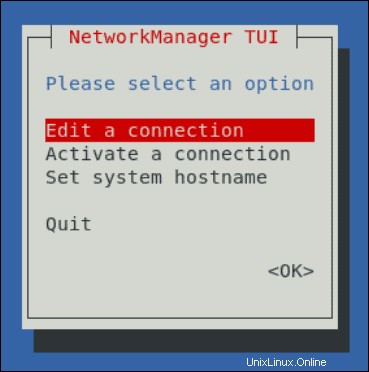
3. Selanjutnya, pilih jaringan yang ingin Anda konfigurasi.
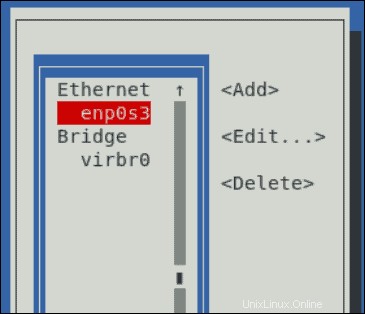
Anda sekarang dapat mengedit koneksi yang diberikan.
Mengonfigurasi IP Statis
Jika Anda ingin menyetel koneksi agar memiliki alamat IP statis , Anda dapat mengubah konfigurasi dengan Network Manager.
1. Pertama, buka pengaturan koneksi yang diperlukan. Jika Anda telah mengikuti langkah-langkah yang diuraikan di bagian di atas, Anda seharusnya sudah memiliki Mengedit koneksi jendela di depan Anda.
2. Untuk menyetel alamat IP statis untuk konfigurasi IPv4 , buka menu tarik-turun di sebelah nama koneksi yang sesuai.
3. Secara default, disetel ke Otomatis . Ubah setelan ke Manual .
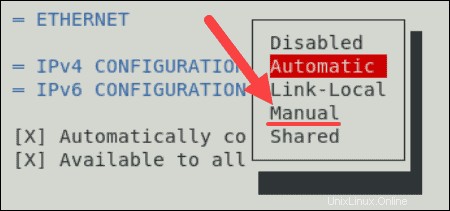
4. Kemudian, pilih Tampilkan opsi untuk jaringan yang diberikan untuk menambahkan informasi yang diperlukan.

5. Sekarang Anda dapat menambahkan informasi terkait koneksi Anda. Ini termasuk alamat , gerbang , server DNS , dan menelusuri domain . Anda tidak perlu mengisi semua kolom.
6. Terakhir, pastikan untuk mengaktifkan opsi memerlukan pengalamatan IPv4 untuk koneksi ini dan koneksi otomatis .
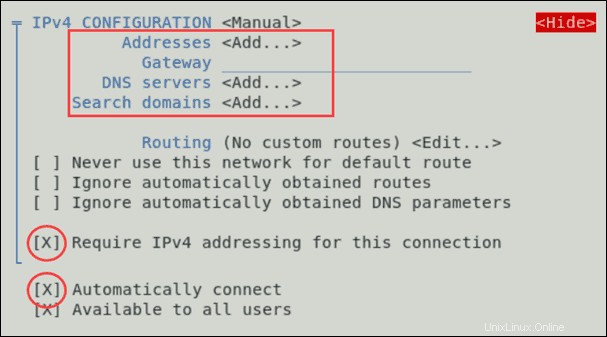
7. Pilih Oke dan Kembali untuk kembali ke menu utama.
Mengonfigurasi Jaringan untuk Menggunakan DHCP
1. Untuk mengonfigurasi jaringan sebagai DHCP (Protokol Konfigurasi Host Dinamis), Anda perlu mengatur pengaturan konfigurasi IPv4 ke Otomatis .
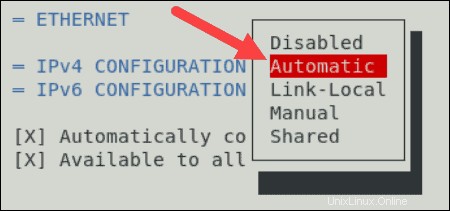
2. Sebelum Anda keluar dari Pengelola Jaringan, pastikan untuk mengaktifkan koneksi otomatis untuk antarmuka jaringan.

3. Pilih Oke untuk menyimpan perubahannya.
4. Kemudian, keluar keluar dari Pengelolaan Jaringan dengan memilih Kembali lalu Keluar .
5. Untuk mengaktifkan konfigurasi baru , Anda perlu memulai ulang layanan jaringan dengan mengetikkan perintah berikut di terminal:
service network restartSetel Nama Host Sistem
Anda juga dapat mengubah nama host menggunakan Manajer Jaringan dengan memilih Setel nama host sistem pilihan di menu utama.
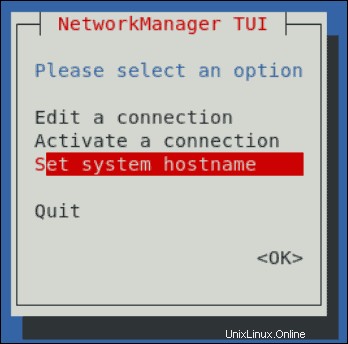
Ketik nama host baru dan pilih Oke .
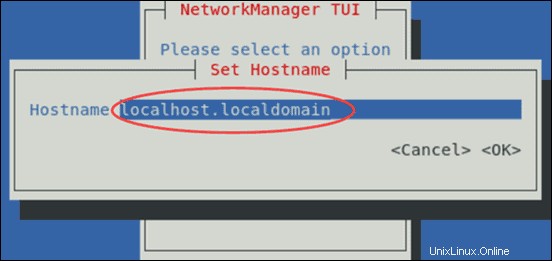
Memvalidasi Pengaturan Jaringan Anda
Verifikasi jaringan Anda sekarang berfungsi dengan pengaturan baru dengan perintah:
ip a show [network_device_name]Outputnya akan menampilkan informasi antarmuka berdasarkan mana Anda dapat memverifikasi apakah perubahan itu hidup.
